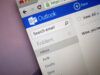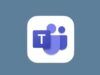Come creare un account Microsoft
Avendo la necessità di accedere a un servizio di Microsoft che non hai mai utilizzato prima d’ora, ti viene chiesto di indicare qual è l’account da utilizzare per accedere al servizio in questione. Non avendone uno, però, ti ritrovi nella situazione di doverlo necessariamente creare ma non sai bene da dove iniziare. Per questo motivo, hai effettuato alcune ricerche sul Web per avere maggiori informazioni in merito e sei finito dritto in questa mia guida.
Le cose stanno così, dico bene? Allora sarò ben felice di darti una mano e mostrarti come creare un account Microsoft. Nei prossimi paragrafi di questo tutorial, infatti, ti indicherò innanzitutto quali sono i costi da sostenere per creare un nuovo account e le diverse tipologie di account disponibili. Successivamente, troverai la procedura dettagliata non solo per creare un nuovo account personale, sia procedendo da computer che da smartphone e tablet, ma anche le indicazioni necessarie per ottenere un account aziendale o istituzionale.
Se sei d’accordo, direi di non perdere altro tempo prezioso e vedere insieme come procedere. Mettiti comodo, prenditi qualche minuto tutto per te e segui con attenzione le indicazioni che sto per darti. Vedrai che, al termine della lettura, riuscirai a creare un nuovo account Microsoft adatto alle tue necessità. Buona lettura!
Indice
- Creare un account Microsoft costa?
- Come creare un account Microsoft gratis
- Come creare un account Microsoft Minecraft
- Come creare un account Microsoft aziendale
- Come creare un account Microsoft istituzionale
- Come creare un account Microsoft Teams
Creare un account Microsoft costa?

Prima di spiegarti nel dettaglio come creare un account Microsoft, potrebbe esserti utile sapere quali tipologie di account è possibile creare e quali sono i relativi costi da sostenere.
Se, dunque, ti stai chiedendo se creare un account Microsoft costa, sarai contento di sapere che è possibile creare un account Microsoft personale in modo del tutto gratuito. In tal caso, puoi sia scegliere di registrarti utilizzando un qualsiasi tuo indirizzo email già esistente o se creare anche una nuova casella di posta elettronica, scegliendo tra varie estensioni (es. @outlook.it).
In ogni caso, utilizzando un account Microsoft personale è possibile accedere alla maggior parte dei servizi Microsoft, come OneDrive e Outlook, associarlo a un PC equipaggiato con Windows 10 o versioni successive (es. Windows 11) e usarlo per altri servizi e prodotti, come Xbox Live.
Utilizzando un account Microsoft personale è possibile eventualmente attivare Microsoft 365, un servizio in abbonamento con costi a partire da 10 euro/mese con 30 giorni di prova gratuita, permette di usufruire di funzionalità aggiuntive e aumentare/rimuovere i limiti imposti dall’account gratuito. Per esempio, l’abbonamento Microsoft 365 Personal consente di avere 1 TB di spazio d’archiviazione su OneDrive anziché 5 GB, oltre a consentire l’accesso a tutte le app di produttività di Microsoft, come Word, Excel, PowerPoint ecc.
Microsoft 365 è disponibile non solo per uso privato ma anche per aziende, nella versione Microsoft 365 Business (con costi a partire da 4,60 euro + IVA/mese/utente), e per le scuole, nella versione Microsoft 365 Education. Troverai maggiori informazioni su queste tipologie di abbonamento nel corso di questa guida.
Come creare un account Microsoft gratis
Tutto quello che devi fare per creare un account Microsoft gratis, è collegarti al sito ufficiale della celebre azienda e selezionare l’opzione di registrazione, che permette di creare un nuovo account per uso personale. Trovi tutto spiegato nel dettaglio proprio qui sotto.
Come creare un account Microsoft su PC
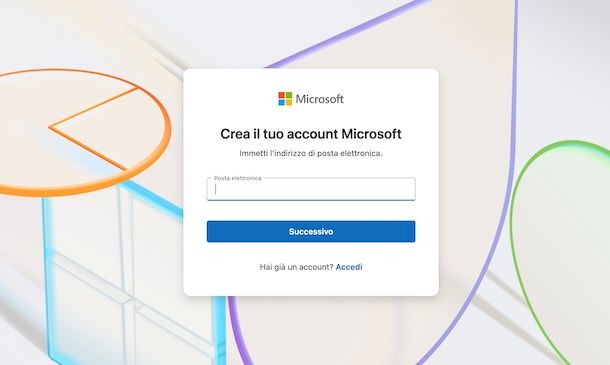
Per creare un account Microsoft su PC, collegati alla pagina di registrazione del sito di Microsoft e, per prima cosa, inserisci il tuo indirizzo email nel campo Posta elettronica.
Se ti stai chiedendo se è possibile creare un account Microsoft con Gmail, sarai contento di sapere che la risposta è affermativa: infatti, dovrai semplicemente specificare l’indirizzo email che intendi associare all’account Microsoft. Non è possibile, invece, creare account Microsoft con numero di telefono, che potrà essere comunque associato al proprio account in un secondo momento.
Dopo aver specificato il tuo indirizzo email, clicca sul pulsante Successivo in modo da ricevere un codice necessario per verificare la tua identità. Accedi, quindi, alla tua casella di posta elettronica, individua l’email inviata da Microsoft, annota il codice contenuto al suo interno e inseriscilo nel campo che visualizzi nella schermata Verifica l’indirizzo di posta elettronica.
Fatto ciò, specifica il tuo Paese di residenza nel campo Paese/area geografica, indica la tua data di nascita tramite i menu a tendina Giorno, Mese e Anno e clicca sul pulsante Successivo. Nella nuova pagina apertasi, inserisci il tuo nome e cognome nei campi appositi, scegli se attivare la newsletter di Microsoft apponendo il segno di spunta accanto all’opzione Desidero ricevere informazioni, suggerimenti e offerte per i prodotti e i servizi Microsoft e premi nuovamente sul pulsante Successivo.
A questo punto, se visualizzi il box Dimostriamo che sei un umano, fai clic sulla voce Risolvi puzzle, leggi attentamente le indicazioni fornite a schermo e svolgi l’operazione richiesta.
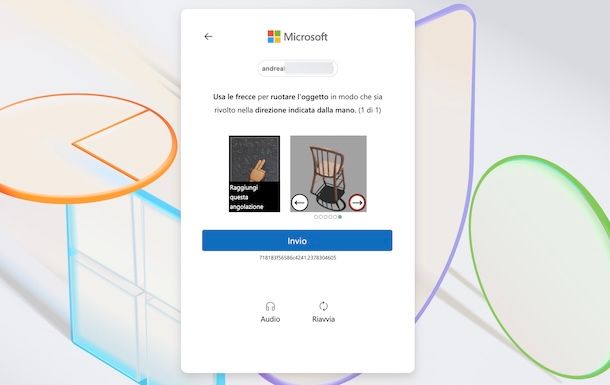
Premi, poi, sui pulsanti Invio e OK e scegli se creare una passkey per accedere più velocemente al tuo account Microsoft premendo sull’opzione di tuo interesse tra Successivo e Ignora per ora (in quest’ultimo caso, potrai comunque creare una passkey anche in un secondo momento).
Nel primo caso, segui le indicazioni mostrate a schermo in modo da creare una passkey per il tuo account e completare la registrazione. Se, invece, hai scelto di procedere oltre, verrà automaticamente completata la procedura di registrazione e sarai reindirizzato alla pagina principale di Microsoft: premi, quindi, sull’icona dell’omino, in alto a destra, e seleziona l’opzione Il mio account Microsoft dal menu apertosi.
In entrambi i casi, nella schermata Hai un’azione di sicurezza in sospeso, fai clic sul pulsante Aggiungi ora, inserisci il tuo numero di telefono nel campo apposito e premi sulla voce Successivo. Inserisci, poi, il codice che ti è stato inviato tramite SMS nel campo Codice e clicca sui pulsanti Successivo e Fatto, per associare al tuo nuovo account Microsoft anche un numero di telefono.
Nella schermata principale del tuo account, selezionando la voce Sicurezza collocata nella barra laterale a sinistra e premendo sull’opzione Gestisci le modalità d’accesso, puoi eventualmente creare una password da utilizzare per accedere al tuo account selezionando le voci Aggiungi una nuova modalità di accesso o verifica e Immettere una password.
Tieni presente che puoi anche evitare di effettuare quest’ultima operazione: in tal caso, potrai accedere al tuo account Microsoft tramite passkey (se l’hai creata in fase di registrazione) o tramite un codice di verifica che ti verrà inviato tramite SMS o direttamente all’indirizzo email che hai associato all’account.
Come avrai avuto modo di constatare, la procedura che ti ho appena indicato consente di creare un nuovo account Microsoft utilizzando un proprio indirizzo email. Se la tua intenzione è quella di avere un account Microsoft creando contemporaneamente anche un nuovo indirizzo di posta elettronica, dovrai creare un account Outlook.
In tal caso, collegati a questa pagina e premi sul pulsante Crea un account gratuito. Seleziona, poi, l’estensione che preferisci tra outlook.it, outlook.com e hotmail.com, inserisci il nome dell’indirizzo email che intendi creare (es. il tuo nome e cognome) nel campo Nuovo indirizzo email e clicca sulla voce Successivo.
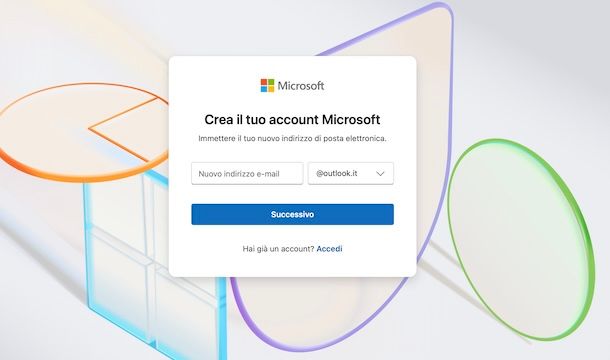
Adesso, crea una password sicura da associare al tuo account inserendola nel campo Password e premi ancora sul pulsante Successivo.
Da questo momento in poi, la procedura per completare la registrazione è analoga a quella che ti ho mostrato poc’anzi. Anche in questo caso, infatti, dovrai specificare il tuo Paese di residenza, la data di nascita, il tuo nome e cognome e seguire le indicazioni mostrate a schermo per dimostrare di non essere un robot.
Scegli, poi, se creare o meno una passkey per l’account Microsoft che stai creando e il gioco è fatto. In questo caso, non ti verrà chiesto di abbinare un numero di telefono al tuo account in quanto, come ti ho mostrato poc’anzi, ti verrà chiesto di creare direttamente una password per quest’ultimo.
In ogni caso, cliccando sulla lettera iniziale del tuo nome, in alto a destra, e selezionando l’opzione Il mio account Microsoft dal menu apertosi, potrai accedere alla schermata di gestione dell’account appena creato ed eventualmente associare il tuo numero di cellulare agendo nella sezione Sicurezza.
Come creare un account Microsoft sul telefono
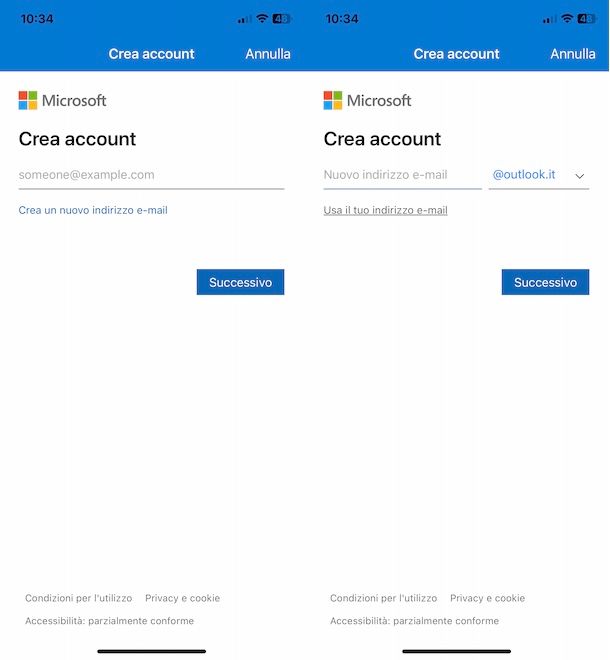
Come dici? Vorresti creare un account Microsoft sul telefono? In tal caso, puoi procedere direttamente utilizzando il browser installato sul tuo dispositivo (es. Chrome su Android e Safari su iPhone/iPad) e seguire le indicazioni che ti ho appena fornito per creare un account Microsoft da computer.
In alternativa, puoi anche utilizzare una qualsiasi applicazione sviluppata da Microsoft, come OneDrive (Android/iOS/iPadOS), Outlook (Android/iOS/iPadOS), Edge (Android/iOS/iPadOS) ecc.
A prescindere dall’app utilizzata, tutto quello che devi fare è avviarla, selezionare l’opzione per accedere e scegliere la voce per creare un nuovo account. Tieni presente che procedendo da app come OneDrive ed Edge potrai scegliere se creare un nuovo account utilizzando un tuo indirizzo email o creando anche una nuova casella di posta elettronica, mentre tramite Outlook dovrai necessariamente anche creare un nuovo indirizzo email.
Come creare un account Microsoft su Nintendo Switch

Se ti stai chiedendo se è possibile creare un account Microsoft su Nintendo Switch, mi dispiace informarti che la risposta è negativa in quanto questa celebre console non dispone di un browser Web.
Per essere più precisi, Nintendo Switch integra un browser “nascosto” per la gestione di alcune funzionalità interne, che tecnicamente può essere anche utilizzato per la navigazione su Internet. Tuttavia, si tratta di una procedura piuttosto scomoda e che prevede l’utilizzo di DNS di terze parti. Per saperne di più, ti rimando alla mia guida dedicata all’argomento.
Come creare un account Microsoft Minecraft
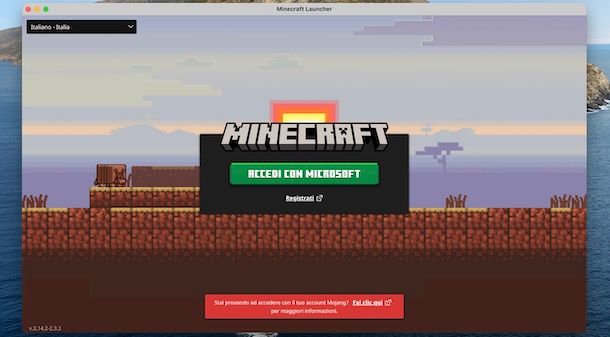
Se desideri creare un account Microsoft per giocare a Minecraft, devi sapere che non è necessario crearne uno appositamente per questo celebre gioco e puoi accedere con un account Microsoft giù esistente.
Se non ne hai uno, invece, dovrai necessariamente crearlo e puoi procedere direttamente da computer o da telefono, così come ti ho già spiegato nelle righe precedenti di questa guida.
Per completezza d’informazione, ti segnalo che puoi creare un nuovo account Microsoft anche dal launcher di Minecraft, cioè il software per PC Windows e macOS necessario per accedere al gioco in questione.
Dopo aver installato e avviato il launcher di Minecraft, selezionando l’opzione Registrati sarai automaticamente reindirizzato al sito ufficiale di Microsoft e potrai creare un nuovo account. In alternativa, puoi premere sulla voce Accedi con Microsoft e, poi, scegliere l’opzione Crea un account, che ti permetterà di avviare la procedura di registrazione direttamente dalla finestra del launcher di Minecraft.
In entrambi i casi, non c’è alcuna differenza nella procedura rispetto a quella che ti ho già mostrato in precedenza. Per saperne di più, puoi fare riferimento alla mia guida su come creare un account Microsoft per Minecraft.
Come creare un account Microsoft aziendale

Come ti ho in parte anticipato nelle righe iniziali di questa guida, per creare un account Microsoft aziendale è necessario attivare un abbonamento Microsoft 365 Business.
Per farlo, collegati al sito ufficiale di Microsoft e, per prima cosa, scegli se includere nel tuo abbonamento anche le funzionalità di Microsoft Teams o meno, selezionando l’opzione Vedi i piani senza Teams/Vedi i piani con Teams.
Nel box relativo a ciascun piano disponibile, puoi visualizzare le relative funzionalità e fare un rapido confronto tra tutti i piani che possono essere attivati. Fatta la tua scelta, seleziona l’opzione Prova gratuitamente per un mese (o Acquista ora, qualora la prova gratuita non fosse disponibile) relativo all’abbonamento di tuo interesse, clicca sul pulsante Avanti e segui le indicazioni mostrate a schermo, per dimostrare di essere un utente umano.
A questo punto, fornisci tutti i dati richiesti nella sezione Abbonamento e dettagli dell’account, premi sul pulsante Avanti, specifica il tuo indirizzo di posta elettronica aziendale nel campo Posta elettronica e clicca nuovamente sul pulsante Avanti, per verificare se è necessario creare un nuovo account per Microsoft 365 Business. In caso affermativo, premi sull’opzione Configurare account e compila il modulo di registrazione mostrato nella schermata Informazioni personali.
Fatta anche questa, dovrai procedere a verificare il numero di telefono che hai inserito in precedenza scegliendo se ricevere il codice tramite SMS o chiamata telefonica. In entrambi i casi, inserisci il codice ricevuto nel campo Immettere il codice di verifica e premi sul pulsante Verificare.
Infine, non ti rimane altro da fare che creare il tuo account aziendale specificando il nome utente e il nome dominio nei campi appositi (l’account sarà [nome utente]@[nome dominio].onmicrosoft.com), creare una password da associare all’account in questione e procedere all’attivazione, specificando i dati della tua carta di credito/debito nei campi visualizzati nella schermata Aggiungi metodo di pagamento.
Nel caso in cui l’abbonamento scelto preveda la prova gratuita di 30 giorni, non ti verrà addebitato alcun costo per il primo mese. In ogni caso, completata l’attivazione, sarai automaticamente l’amministratore tecnico dell’organizzazione e potrai completare la configurazione di Microsoft 365 Business, avendo anche la possibilità di creare eventuali utenti per ogni persona dell’azienda (fino a un massimo di 300 dipendenti). Maggiori info qui.
Come creare un account Microsoft istituzionale
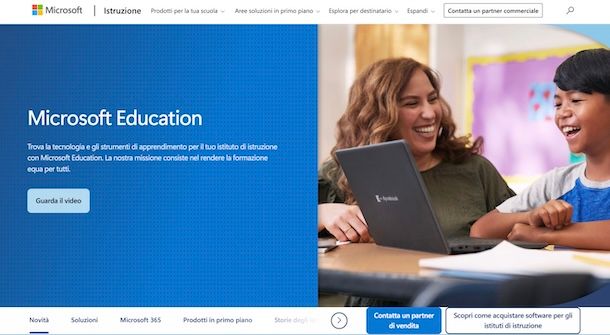
Per creare un account Microsoft istituzionale è necessario che la scuola proceda per prima cosa all’attivazione di Microsoft 365 Education, operazione che è possibile effettuare tramite un partner di vendita di Microsoft.
Per procedere in tal senso, è necessario collegarsi al sito ufficiale di Microsoft e cliccare sull’opzione Contatta un partner commerciale collocato nel menu in alto o sulla voce Contatta un partner di vendita mostrata nella parte centrale della pagina.
Così facendo, potrai visualizzare tutti i partner di vendita italiani di Microsoft e metterti in contatto con quello di tuo interesse cliccando sulla relativa opzione Contact me. A questo punto, ti verrà chiesto di specificare l’account dell’istituto di istruzione nel campo Account aziendale o dell’istituto di istruzione per procedere oltre e metterti in contatto con un partner di vendita, che ti fornirà tutte le informazioni di cui necessiti per attivare Microsoft 365 Education.
Ci tengo a sottolineare che Microsoft offre gratuitamente alcuni strumenti di Office 365 (es. le versioni Web e in alcuni casi anche la versione desktop di Word, Excel, PowerPoint ecc.) agli istituti d’istruzione idonei. In tal caso, studenti e insegnanti potranno usufruire di tali strumenti a costo zero a patto che siano in possesso di un’indirizzo email dell’istituto d’istruzione. Maggiori info qui.
Come creare un account Microsoft Teams

Come dici? Vorresti creare un account Microsoft Teams? In tal caso, devi sapere che è possibile accedere al servizio in questione utilizzando un account personale, aziendale o istituzionale.
Se hai un account Microsoft personale, puoi usare Teams in modo del tutto gratuito per chattare senza limitazioni ed effettuare chiamate di gruppo per un massimo di 60 minuti e 100 partecipanti. Attivando un abbonamento Microsoft 365, è possibile effettuare chiamate di gruppo per un massimo di 30 ore e 300 partecipanti.
Microsoft Teams può essere utilizzato anche in ambito aziendale: in tal caso, in fase di attivazione di Microsoft 365 Business è necessario selezionare l’abbonamento che include anche le funzionalità di Teams, così come ti ho spiegato nelle righe precedenti di questa guida.
Teams è anche incluso nel piano Microsoft 365 Education, permettendo ai docenti di creare classi virtuali, caricare materiale didattico e utilizzare altri strumenti utili per migliorare la collaborazione e l’apprendimento degli studenti.
Per saperne di più, puoi dare un’occhiata alle mie guide su come accedere a Microsoft Teams e come usare Microsoft Teams.

Autore
Salvatore Aranzulla
Salvatore Aranzulla è il blogger e divulgatore informatico più letto in Italia. Noto per aver scoperto delle vulnerabilità nei siti di Google e Microsoft. Collabora con riviste di informatica e cura la rubrica tecnologica del quotidiano Il Messaggero. È il fondatore di Aranzulla.it, uno dei trenta siti più visitati d'Italia, nel quale risponde con semplicità a migliaia di dubbi di tipo informatico. Ha pubblicato per Mondadori e Mondadori Informatica.